Danh mục


Đóng góp bởi: Admin / Ngày 09-01-2023
Mặc dù một số tựa game phổ biến nhất trên PC không tương thích với macOS, nhưng bạn vẫn có thể tải trò chơi xuống máy Apple của mình. App Store cung cấp nhiều trò chơi dành riêng cho macOS, vì vậy bạn không cần phải lùng sục trên web để tìm các trò chơi tương thích. Sau khi bạn đã xác định được trò chơi mình muốn chơi, Apple sẽ tương đối dễ dàng xác định xem kiểu máy của bạn có đáp ứng các yêu cầu về hiệu suất hay không.

Cách kiểm tra xem trò chơi hoặc chương trình có tương thích với macOS không
Bước đầu tiên để xác định xem máy Mac của bạn có thể chạy trò chơi hoặc chương trình hay không là xem liệu nó có tương thích với macOS — hệ điều hành máy tính để bàn và Laptop của Apple hay không.
May mắn thay, Apple làm cho việc biết trò chơi hoặc chương trình nào tương thích với macOS trở nên dễ dàng nhất có thể. Bằng cách sử dụng App Store tích hợp sẵn trên máy Mac của mình, bạn có thể duyệt qua danh sách tuyển chọn các trò chơi hoặc chương trình mà nhà phát triển đã xây dựng để chạy trơn tru trên macOS.
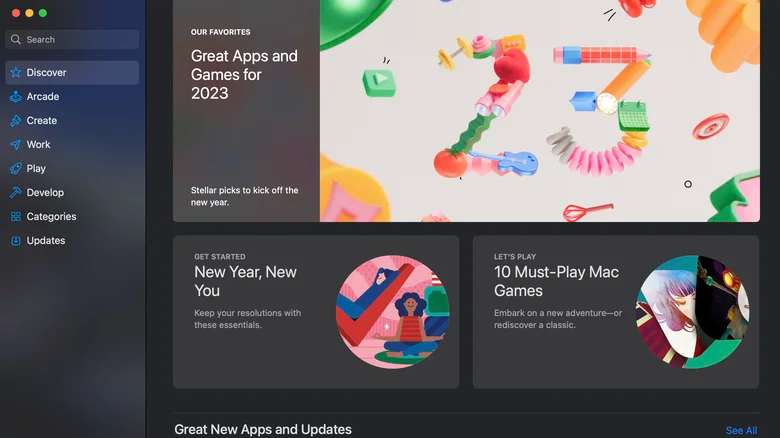
1. Điều hướng đến App Store bằng cách tìm Dock, thường ở cuối màn hình của bạn. Nếu không thấy biểu tượng App Store, bạn cũng có thể tìm thấy nó bằng cách điều hướng đến Thanh Menu, theo Apple .
2. Sử dụng menu bên trái, bạn có thể duyệt theo các danh mục như Create, Work, and Play.
3. Nhấp vào trò chơi hoặc chương trình bạn muốn download và chọn Get It.
Tuy nhiên, việc Apple không liệt kê trò chơi hoặc chương trình trong App Store không có nghĩa là trò chơi hoặc chương trình đó không tương thích với máy Mac của bạn. Nếu bạn đang tìm cách tải xuống hoặc cài đặt một ứng dụng không có trong App Store và không chắc ứng dụng đó có tương thích với macOS hay không, bạn nên kiểm tra lại phần cứng của máy.
Cách kiểm tra xem máy Mac của bạn có đáp ứng các yêu cầu kỹ thuật không
Khi bạn đã xác định xem trò chơi hoặc chương trình có tương thích với macOS hay không, bước tiếp theo là xác định xem máy Apple của bạn có đáp ứng các yêu cầu kỹ thuật để chạy trò chơi hoặc chương trình đó hay không. Cũng giống như PC chạy Windows, không phải mọi máy tính để bàn hoặc Laptop Mac đều được tạo ra như nhau. Điều này có nghĩa là những máy Mac đắt tiền hơn với thông số kỹ thuật tốt hơn, chẳng hạn như nhiều RAM hơn hoặc bộ xử lý được cải thiện, có thể chạy các trò chơi nâng cao hơn với chất lượng tốt hơn.
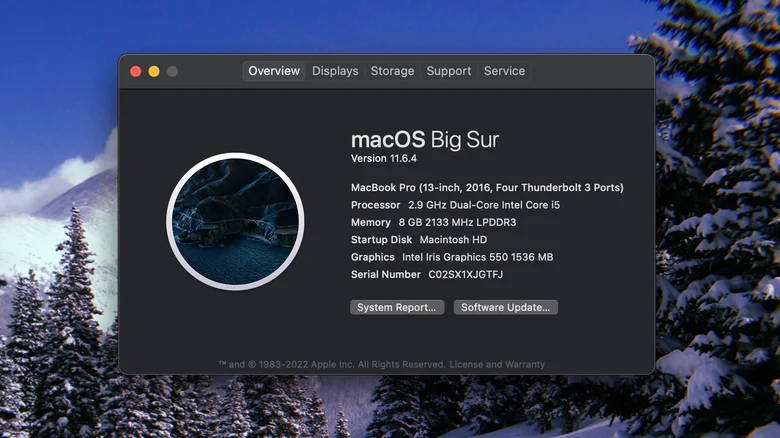
Ngay cả một số trò chơi hoặc chương trình bạn có thể tải xuống từ App Store cũng có thể không chạy được trên máy Mac cụ thể của bạn, vì vậy, việc kiểm tra thông số kỹ thuật của bạn trước khi tiếp tục với bất kỳ giao dịch mua nào là điều cần thiết.
1. Điều hướng đến Thanh Menu trên màn hình chính của máy Mac.
2. Nhấp vào biểu tượng Apple. Sau đó, chọn About This Mac
Tại đây, bạn sẽ tìm thấy các chi tiết quan trọng liên quan đến RAM, bộ xử lý và card đồ họa của mình, theo Apple . Đây thường là những yếu tố quyết định quan trọng nhất liên quan đến việc máy Mac của bạn có thể chạy một trò chơi hoặc chương trình cụ thể hay không. Sau đó, bạn có thể so sánh các yêu cầu của một ứng dụng cụ thể bằng cách cuộn xuống cuối trang của ứng dụng trong App Store hoặc bằng cách truy cập trang yêu cầu của trò chơi hoặc chương trình.
Cách sử dụng Can You RUN It
Nếu bạn cần trợ giúp để tìm xem máy Mac của mình có đáp ứng các yêu cầu kỹ thuật để chạy trò chơi hay không, bạn cũng có thể sử dụng trang web có tên Can You RUN It . Phần mềm tiện dụng này cho phép bạn tìm kiếm thông qua các tựa trò chơi được xuất bản nhiều nhất để xem liệu mẫu máy tính xách tay hoặc máy tính để bàn cụ thể của bạn có thể chạy phần mềm đó hay không.

1. Điều hướng đến trang web Can You RUN It.
2. Tải tệp .dmg xuống máy Mac của bạn. Khi bạn đã tải xuống ứng dụng, hãy cài đặt gói và chạy nó.
3. Thông tin quan trọng liên quan đến phần cứng máy Mac của bạn, chẳng hạn như RAM, bộ xử lý và cạc đồ họa, sẽ tự động được tải lên trang web.
4. Tìm kiếm bất kỳ trò chơi nào mà bạn đang cân nhắc cài đặt trên trang web để xem trò chơi đó có tương thích với thông số kỹ thuật của thiết bị hay không.
Bạn có thể xác định xem máy Mac của mình có đáp ứng các tiêu chí kỹ thuật trên hồ sơ của trò chơi trong Can You RUN It hay không. Bạn phải đáp ứng tất cả các tiêu chuẩn hiện có để chạy trò chơi mà không bị gián đoạn đáng kể. Việc không đáp ứng dù chỉ một yêu cầu, chẳng hạn như RAM hoặc sức mạnh xử lý, có thể khiến trò chơi bị lag ngoài khả năng chơi của bạn. Bạn có thể muốn thử và mua một trò chơi để xem liệu bạn có thể chơi nó hay không, nhưng bạn nên lưu ý rằng đây có thể là một sự lãng phí tiền bạc.